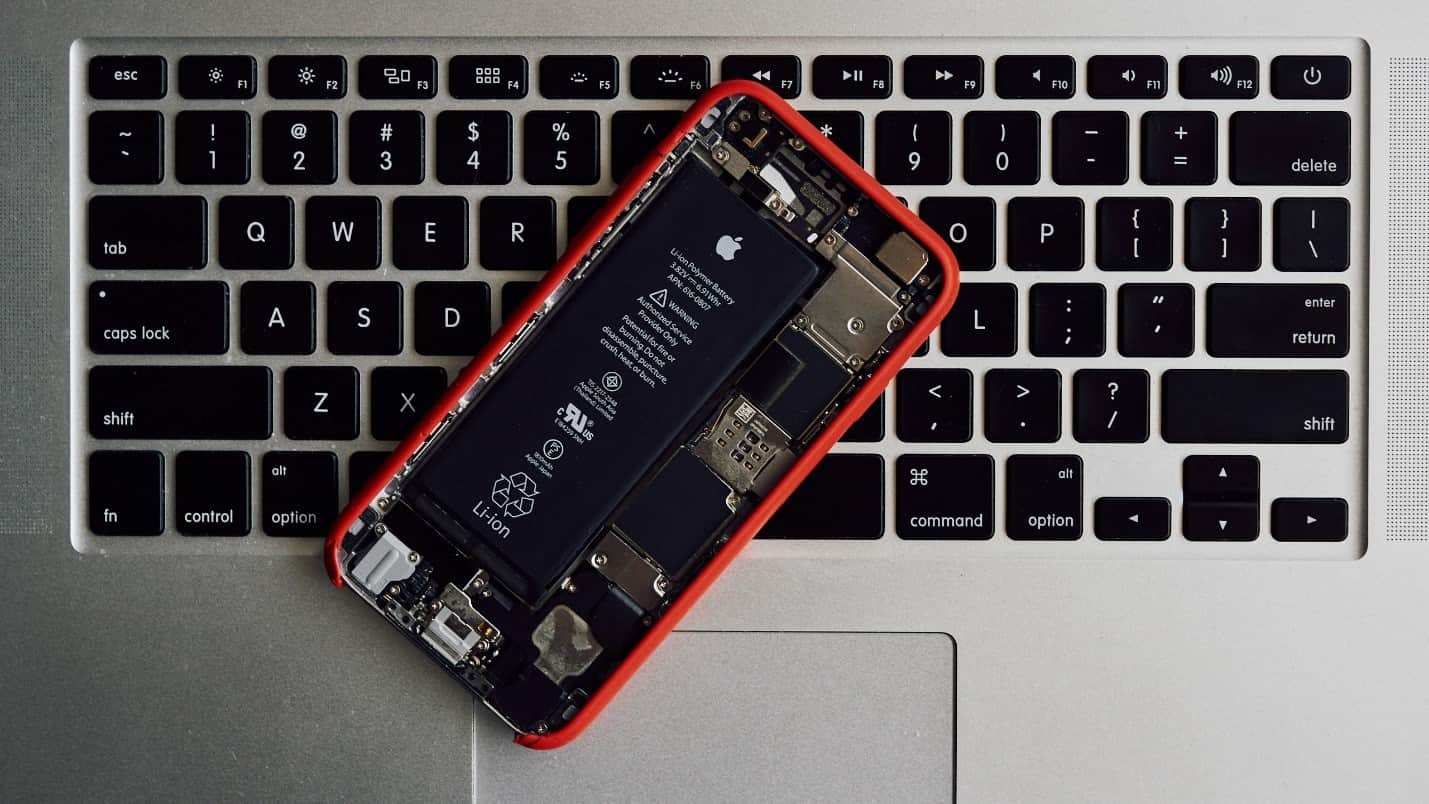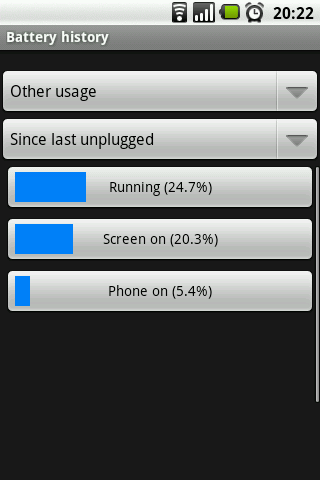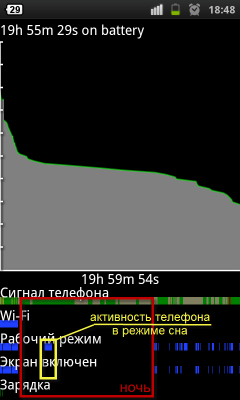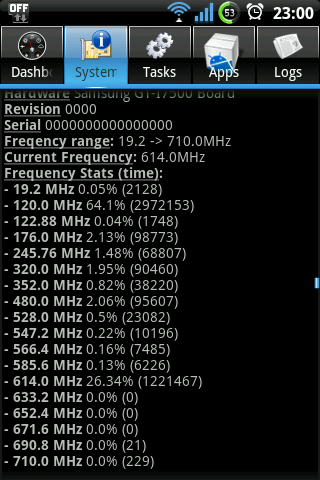- Продлите жизнь аккумулятора
- Что такое «срок службы батареи»?
- Правила зарядки смартфона
- Общие правила зарядки мобильных устройств
- Экономия заряда батареи на смартфоне
- Общие правила экономии заряда батареи для мобильных устройств
- Экономия заряда батареи на iPhone
- Экономия заряда батареи на устройстве Android
- Повышенное энергопотребление андроид что делать
Продлите жизнь аккумулятора
При правильном использовании аккумулятор современного смартфона может прослужить довольно долго. Самое главное правило – снизить нагрузку на него. Но есть и другие секреты, зная которые вы сможете использовать свое устройство максимально эффективно. Для того чтобы продлить время автономной работы смартфона и избежать преждевременной замены батареи, нужно соблюдать простые правила энергосбережения.
Приложения для экономии заряда батареи для Android и iPhone действительно продлевают время работы смартфона.Но обычно их устанавливают только тогда, когда аккумулятор уже дает сбои.
Если же вы хотите использовать смартфон максимально эффективно, нужно научиться правильно его заряжать и экономить заряд, не дожидаясь проблем с батареей.
В этой статье мы ответим на некоторые самые популярные вопросы:
- До какого уровня нужно заряжать батарею?
- Нужно ли заряжать смартфон на 100%?
- Когда заряжать смартфон, чтобы обеспечить долгий срок службы батареи?
- Как заряжать новую батарею?
- Могут ли приложения для защиты сократить срок службы батареи?
Что такое «срок службы батареи»?
Правила обращения с современными аккумуляторами сильно изменились со времен их свинцово-кислотных собратьев. Уже не нужно беспокоиться о «памяти аккумулятора», но важно понимать другие особенности их работы.
Для нас важны две характеристики современных литийионных аккумуляторов: срок службы и время автономной работы.
Срок службы – это период, по истечении которого батарею нужно заменить. Пользователи почти не думают о нем до тех пор, пока батарея не начинает разряжаться непривычно быстро. Соблюдая некоторые несложные правила с первых дней использования аккумулятора, вы сможете продлить срок его службы.
Время автономной работы – это период, в течение которого устройство работает от батареи с момента зарядки. Скорее всего, в обычной жизни вас волнует именно эта характеристика. Общее правило таково: чем чаще батарея разряжается, тем быстрее она изнашивается. Контролируя нагрузку на батарею, вы сможете продлить и срок ее службы, и время автономной работы устройства.
Самостоятельно разбираться с аккумулятором сейчас сложно и даже опасно, потому что в большинстве телефонов батареи несъемные. Чтобы заменить батарею, придется обращаться в сервис, и стоит это недешево. К счастью, при правильном использовании вы сможете избежать лишних расходов на обслуживание.
Любые два аккумулятора от одинаковых смартфонов будут иметь разный срок службы – все зависит от того, как вы будете использовать и заряжать телефон.
Правила зарядки смартфона
Самый простой способ продлить жизнь аккумулятора – правильно его заряжать. Рекомендациям желательно следовать начиная с самой первой зарядки, но и по прошествии времени они дадут определенный эффект.
Общие правила зарядки мобильных устройств
Не разряжайте батарею до нуля и не перезаряжайте ее. Согласно тестам, современные батареи демонстрируют наилучшую производительность при уровне заряда 20–90%. Поэтому лучше всего ставить телефон на зарядку при уровне заряда не ниже 20% и отключать его от сети, прежде чем индикатор доберется до отметки 100%.Если вы не планируете использовать устройство долгое время, например в период недельного отпуска за границей, рекомендуется перед выключением зарядить (или разрядить) его до 50%.
Не используйте энергоемкие приложения во время зарядки.Это создает так называемую паразитную нагрузку, что нарушает цикл зарядки и ведет к быстрому износу батареи. Чаще всего это происходит, когда пользователи играют или смотрят фильмы, не отключая устройство от сети.
Не перегревайте батарею. При перегреве батарея изнашивается гораздо быстрее. Устройство может перегреться при длительном интенсивном использовании, например если вы играете или смотрите видео во время зарядки телефона.Если не отключить устройство от сети при уровне заряда 100%, начнется непрерывная подзарядка, что тоже может привести к перегреву.
Используйте функцию быстрой зарядки только тогда, когда это действительно необходимо. Быстрая зарядка очень удобна в отдельных случаях, но ее принцип аналогичен употреблению энергетиков вместо полноценного сна. Если нет крайней необходимости, лучше использовать стандартную зарядку, которая не создает лишней нагрузки на батарею.Используйте такие источники питания, которые могут замедлять зарядку, например умные розетки.
Заряжайте понемногу, но часто. Если вместо одной длительной зарядки вы будете понемногу подзаряжать телефон несколько раз в день, вы снизите нагрузку на батарею и сможете поддерживать идеальный уровень заряда. Даже если вы выключаете телефон для длительного хранения, рекомендуется подзарядить аккумулятор до 50% –он будет терять заряд, даже когда устройство не используется.
Экономия заряда батареи на смартфоне
Экономия заряда батареи позволяет продлить время автономного использования устройства, а значит, и срок службы аккумулятора. Давайте разберемся, как правильно использовать смартфон между подзарядками.
Общие правила экономии заряда батареи для мобильных устройств
Пользуйтесь антивирусом для отслеживания вредоносных программ. Вредоносные программы заметно сокращают время работы устройства. Если ваш смартфон стал расходовать заряд подозрительно быстро, возможно, пора подумать об установке антивируса. Такие защитные решения, как Kaspersky Total Security, распознают любые проблемы безопасности и ликвидируют их. Перед киберугрозами уязвимы устройства как на базе Android, так и на базе iOS.
Уменьшите яркость дисплея. Выберите минимальную яркость, при которой вашим глазам будет комфортно. Лучше всего настраивать ее в ручном режиме, но если не хочется тратить на это время, достаточно будет автоматической регулировки. При этом вы в любой момент можете подкорректировать подсветку вручную.
Быстрая автоблокировка позволит сократить время работы экрана и сэкономить заряд батареи. Попробуйте разные режимы и выберите подходящий вам. Чем быстрее блокируется экран, тем медленнее садится батарея, – но если вы часто читаете новости или книги на мобильном, вам наверняка будет удобнее увеличить время до перехода в спящий режим. В любом случае, сменив заводские настройки автоблокировки экрана, вы скорее всего только выиграете.
Удалите приложения, которые расходуют много заряда, или ограничьте их использование. Приложения, которые постоянно работают в фоновом режиме – получают и отправляют данные или выводят уведомления, – расходуют большое количество энергии.Проверьте энергопотребление приложений в настройках телефона, чтобы выяснить, куда уходит заряд.
Энергосберегающий режим продлит время автономной работы. В этом режиме самые необходимые приложения продолжают работать, а наиболее энергоемкие отключаются.
Отключите графические эффекты.Вероятно, в настройках вашего смартфона есть функции, которые делают интерфейс более привлекательным. Однако эффект параллакса, «живые обои» и красивые переходы от одного приложения к другому потребляют дополнительную энергию.Отключив их, вы сможете сэкономить заряд и, возможно, повысить производительность устройства.
Отключайте Wi-Fi или сотовую связь при слабом сигнале или его отсутствии. Телефон затрачивает большое количество энергии на поиск сети и установление подключения. Оставьте только канал с наилучшим сигналом и отключите все остальные. Если не работают ни Wi-Fi, ни сотовая связь, отключите обе функции.
Отключайте телефон или включайте режим полета. Если смартфон не понадобится вам в течение нескольких часов, одно из очевидных решений – выключить его. Скорее всего, вы нечасто будете пользоваться этим способом, однако большинство людей не пользуются им вообще.В режиме полета вся беспроводная связь на вашем устройстве, потребляющая ресурсы батареи, будет отключена, но при этом вы сможете пользоваться приложениями, которые не требуют подключения к Сети.
Экономия заряда батареи на iPhone
Темная тема iOS позволит сэкономить заряд на iPhone с OLED-дисплеем. Отключенные пиксели не потребляют энергию – экономия очевидна. Светодиодные дисплеи прежних поколений все равно подсвечивают пиксели для отображения темных цветов, но даже в этом случае можно заметить небольшую экономию заряда.
В некоторых приложениях, например в «читалках», темная тема включается отдельно. Другие используют общесистемную темную или светлую тему.
Приложения для экономии заряда батареи на iPhone могут максимально сократить энергопотребление. Загружать их нужно только из официального магазина приложений, проверяя при этом на подлинность. Мы также рекомендуем ознакомиться с информацией о выявленных уязвимостях.
Экономия заряда батареи на устройстве Android
Сберечь заряд на устройствах Android помогут специальные приложения для экономии заряда батареи, например Kaspersky Battery Life. Такие приложения позволяют оптимизировать работу смартфона и отследить, куда уходят ресурсы батареи. Некоторые из них даже анализируют цикл батареи, оценивают оставшийся срок службы и дают полезные советы по энергосбережению.
Для автоматического изменения нескольких параметров смартфона с учетом особенностей использования будут полезны приложения автоматизации. Например, когда вы используете новостные приложения или соцсети, приложение автоматизации будет повышать яркость дисплея и увеличивать время до блокировки экрана. А если вы просто переключаете песни в Google Play Музыка, где яркость дисплея не так важна, она будет уменьшаться.
Антивирус для Android защитит вас от киберугроз, которые вредят операционной системе и ресурсу батареи. Kaspersky Internet Security для Android – это надежная защита от современных цифровых угроз.
Неважно, какой у вас смартфон: вы сможете продлить жизнь батареи, если будете самостоятельно контролировать его использование. Установите оптимальные параметры для своего устройства и правильно заряжайте аккумулятор. Соблюдая простые правила использования батареи, вы сможете существенно снизить расходы на обслуживание смартфона.
Источник
Повышенное энергопотребление андроид что делать
Прежде чем задавать вопросы прочитайте полностью «шапку» темы, в противном случае ваши посты могут быть оценены как оффтоп и удалены. Если после прочтения шапки у вас остались вопросы, воспользуйтесь формой написания поста в конце статьи. И не забывайте пользоваться поиском по теме, т.к. 80% вновь задаваемых вопросов уже обсуждались.
В начале рассмотрим основную и не всегда очевидную причину быстрого разряда аппарата, нарушение его «сна». Дело в том, что после отключения экрана ваш аппарат старается перейти в режим максимального энергосбережения (в так называемый «глубокий сон») в котором уменьшается частота процессора, отключаются «лишние» его ядра, максимально снижается активность приложений и т.п. (энергопотребление в таком режиме может составить всего 1-2% заряда за 8-12 часов). Однако, некоторые приложения/процессы могут выводить устройство из такого сна, пробуждая его своими запросами (так называемыми wakelock’ами), при этом они могут начать загружать процессор, использовать беспроводные сети и геолокацию по своему усмотрению, бесцеременно расходуя энергию при выключенном экране. Поэтому, для начала проверим, есть ли у вашего аппарата проблемы с режимом «сна».
Чтобы понять есть ли у аппарата проблемы с его режимом сна, после дня умеренного использования аппарата в звонилке набираем код *#*#4636#*#* (или пользуемся программой SpareParts), и смотрим пункт «Battery history» («Журнал аккумулятора» или «Журнал сведений о батарее»). Тут сводится вся информация о потреблении устройством энергии.
Нас интересует в первую очередь пункт первого меню «Other Usage» («Прочее использование»), он выводит следующие подпункты:
1. Running («Режим работы» или «Выполняется«) -показывает время вне режима ожидание, т.е. всё время активности аппарата, назовём этот параметр просто «Активность»; (в %, при нажатии в мин.)
2. Screen on («Экран включён«) — показывает время работы аппарата с включённым экраном; (в %, при нажатии в мин.)
3. Phone on («Телефон вкл.«) — показывает время разговора по телефону. (в %, при нажатии в мин.)
Второе меню позволяет сортировать данные и выводить их: либо за всё время работы аппарата, либо за время с последней загрузки, либо с последней подзарядки.
Показатели во всех пунктах у всех будут разные, но вот для % соотношения есть определённая зависимость.
Активность аппарата (показатель «Running») складывается из двух составляющих, «видимой» и «невидимой».
— «Видимая» составляющая формируется из всех действий которые происходят когда экран устройства включён, соответственно она ровна показателю «Screen on».
— «Невидимая» составляющая в свою очередь формируется когда экран устройства выключен. В идеале «невидимой» активности вообще не должно быть, если же она есть, значит аппарат что-то будит когда он «спит»и на это тратится энергия заряда.
Таким образом, определить есть ли проблемы с энергопотреблением устройства в режиме «сна» можно следующем образом:
Из показателя «Running» вычитаем показатель «Screen on» и получаем ту самою «Невидимую» составляющую. Если она получается больше 10% (в идеале она должна составлять до 5%), и находится в таком состоянии несколько дней значит надо искать будящую программу способами описанными в пункте 9.
Следует учесть, что прослушивание музыки при выключенном экране, активные мэссенджеры и другие приложения работающий в фоне также увеличивает значение «невидимой» составляющей, поэтому не надо этому удивляться, это нормально. Если же вы знаете, что не используете приложения в фоновом режиме, а «невидимая» составляющая в режиме сна растёт, это верный признак того, что аппарат что-то постоянно «будит» и он не может нормально находится в режиме энергосбережения.
- Наиболее достоверное среднее значение показателя «Running» будет сформировано примерно за день использование аппарата. Однако можно не ждать целый день, достаточно просто открыть данный пункт и запомнить значение показателя в минутах. Затем выйти из журнала и выкл. экран (перевести аппарат в режим «сна»). Спустя к примеру 10 мин. вкл. аппарат, запустить журнал и сравнить новое значение показателя с предыдущем. Например, показатель «Running» в начале был 52 мин. 10 сек, спустя 10 минут «сна» он стал 53 мин. 25 сек, т.е увеличился на 75 сек. или на 12.5% по отношению ко времени сна, что является слегка завышенным значением. Соответственно чем больше будет расчётное время сна, между измерениями, тем точнее будет значение параметра которое вы найдёте.
В версии ОС>2.3. убрали пункт «журнал аккумулятора», вместо этого появился пункт «Использование батареи» (меню\настройка\сведения о телефоне\. ).
В данном пункте приведён перечень параметров на которые уходит основной заряд батареи.
[attachment=»13062375:SC20110731_161345.png»]
Вот расшифровка основных из них (перевод параметров на разных моделях может различаться, но всегда можно сориентироваться по неизменным иконкам):
А. «отобразить» — время работы с включённым экраном (потребление энергии экраном);
Б. «режим ожидания»- время использования радиомодуля (потребление энергии радиомодулем телефона);
В. «время простоя» — время работы с выключенным экраном (думаю сюда входит и «невидимая» составляющая);
Г. «Система Андроид» и «ОС Андроид» — время работы системных приложений (потребление энергии системными приложениями, при этом их активность в режиме сна показывается отдельно)
Д. «голосовые вызовы», «Wi-Fi» — общая длительность голосовых вызовов и время работы Wi-Fi (соответственно энергия затраченная на вызовы и Wi-Fi)
Пусть никого не пугают высокие значения % п. А, Б это основные потребители в любом телефоне и это нормально, хуже когда лидирует в этом списке что-то другое. И вообще, параметры выводимые в данном пункте настроек это всего лишь % соотношения, и они всегда будут в своей сумме образовывать 100%, т.е. показывать, как распределился заряд израсходованный за определённое время работы от батареи (выводимое вверху экрана).
К сожалению, из-за несовершенства системы, увидеть в этом списке, кроме вышеописанных параметров, в лучшем случае возможно только программу работающую «открыто». Встретить программу работающую «скрыто» (когда аппарат «спит»), т.е. увеличивающую «невидимую» активность, очень маловероятно.
Если тапнуть на верхнюю часть, то мы попадём в пункт с графиками разряда. Большой график показывает динамику снижения уровня заряда аккумулятора (по оси Y- уровень заряда, по оси Х-время).
Под ним 4 полоски:
—«Сигнал телефона» (показывает качество радио сигнала в месте нахождения аппарата, зелёная — хорошее, красная — плохое. Чем хуже качество, тем большее аппарат будет тратить энергии);
—«Wi-Fi» (синяя заливка полоски показывает время использование Wi-Fi передатчика);
—«Рабочий режим» или «Режим бодрствования» (синяя заливка полоски показывает время активности аппарата);
—«Экран включён» (синяя заливка полоски показывает время когда экран аппарата был включен);
—«Зарядка» (заливка полоски показывает время в течении которого аппарат заряжался);
Вся активность аппарата складывается из двух составляющих, «видимой» и «невидимой».
«Видимая» составляющая формируется из всех действий которые происходят когда экран устройства включён, т.е. когда полоска «Экран включён», а над ней и полоска «Рабочий режим», залиты синим;
«Невидимая» составляющая формируется когда экран устройства выключен, т.е. когда полоска «Рабочий режим» залита синим, а полоска «Экран включён» под ней нет. В идеале «невидимой» активности вообще не должно быть, если же она есть, значит аппарат что-то будит когда он «спит»и на это тратится энергия заряда.
На скриншоте приведённым выше как раз хорошо видна «невидимая» активность. За ночь наблюдений (идеальный период наблюдения, так как графики строятся довольно медленно), часть времени аппарат не спал. Если такая «невидимая» активность появляется слишком часто, продолжительна по времени (составляет более 10% от всей полоски «Рабочий режим») и приводит к значительной потери заряда, значит надо искать будящую программу способами описанными в пункте 9.
- Следует учесть, что прослушивание музыки при выключенном экране, мэссенджеры и другие приложения работающие в фоне также увеличивают значение «невидимой» составляющей, поэтому не надо этому удивляться, это нормально. Если же вы знаете, что не используете приложения в фоновом режиме, а «невидимая» составляющая в режиме сна растёт, это верный признак того, что аппарат что-то постоянно «будит» и он не может нормально находиться в режиме энергосбережения.
- Если в вашем устройстве описанный выше пункт настроек «Использование батареи» заменён другим приложением, без «полосок» (например в аппаратах Lenovo), воспользуетесь сторонней программой для доступа к нему, например Battery Monitor
Тут всё просто, если у вас приоритет на голосовые вызовы используйте 2G сети, это даст наибольшую экономию. Если приоритет на передачу данных, то использование 3G в определённых ситуациях может оказаться более выгодным.
Передача голоса. Особенность 3G сетей в том, что они многоканальны и способны передавать голос и данные одновременно, тогда как 2G сети (в ОС Андроид) единовременно могут передавать только что-то одно. Таким образом при обычном звонке (!не видео-звонке) все каналы будут заняты под передачу голоса, и хоть это возможно и повысит качество голоса но и энергопотребление также увеличит. (до 20% по некоторым источникам)
Передача данных. При достаточно хорошем покрытии вашего города сетью 3G (постоянно 3-4 делений), для передачи данных предпочтительнее использовать 3G взамен EDGE, так как EDGE потребляет в среднем на 30% больше энергии чем 3G (300 мА против 210 мА) и сравним с потреблением Wi-Fi (до 330 мА) (данные приведены для уверенного приёма обоих сетей при полной загрузке — скачивание файла к примеру). К тому же меньший итоговый расход энергии получается из-за меньшего времени использования сети 3G за счёт более высокой скорости передачи данных. Если же покрытие 3G не устойчивое, и местами отсутствует вовсе, лучше будет отключить использование сети 3G, так как при нахождении в зоне 2G ваш аппарат будет постоянно сканировать лишний диапазон частот на наличие 3G, тратя дополнительно драгоценную энергию.
Экономичный режим для 3G сети.
При использовании режима 3G и в случае если вы не пользуетесь SIP-протоколом можно уменьшить расход энергии на связь путём отключения обязательную регистрацию IMS в сети.
Для этого:
1. В звонилке набираем код *#*#4636#*#*;
2. В открывшемся меню выбираем «Информация о телефоне»;
3. Нажимаем кнопку «Обязательная регистрация IMS», должно стать «отключена».
4. Закрепляем результат перезагрузкой.
Информацию предоставил verts77 и almazo82.
Уровень приёма сотовой связи оказывает значительное влияние на сохранение заряда. Чем слабее уровень принимаемого сигнала (меньше делений индикатора антенны на экране) тем больше аппарат тратит энергии на его усиление. Поэтому, в зонах неуверенного приёма сети (к примеру в поездке) лучше отключать радиомодуль аппарата, переводя его в режим «в самолете».
Сэкономить заряд можно также отключив не задействованные вашим сотовым оператором диапазоны частот, тем самым аппарат не будет впустую тратить энергию на их сканирование. Для этого необходимо попасть в инженерное меню с помощью кода (см. тему по своему устр-ву) или программы, например SvsEngRunner \ для всех MTK . Далее на вкладке Telephony выбрать BandMode -> SIM1 (SIM2) -> убрать галочки с не используемых диапазонов и нажать SET.
В России используются следующие режимы частот:
- для GSM (2G) — GSM900 и DCS1800;
- для UMTS (3G) — WCDMA-GSM-900, WCDMA-IMT-2000 (2100) и CDMA450 (абоненты Скайлинк);
- для LTE (4G)— LTE2500, LTE800, LTE2600, реже LTE2300 (Ростелеком), LTE1800 (Екатеринбург, Татарстан), LTE450 (Скайлинк).
Остальные режимы могут быть отключены.
Внимание! Отключение неиспользуемых частот/диапазонов на некоторых аппаратах может привести к отвалу IMEI/модема! Действуем на свой страх и риск!
Современные мобильные устройства буквально напичканы всевозможными датчиками, которые естественно, требуют энергии для своей работы. Посмотреть, какие датчики есть в вашем аппарате и сколько они потребляют очень просто, достаточно установить приложение Android System Info, зайти во вкладку System и выбрать пункт Sensor. В первых Android-устройствах обычный акселерометр (датчик, определяющих положение устройства) потреблял до 15 мАч, в современных аппаратах это значение как правило в 100 раз меньше, порядка 0.1-0.15 мАч. Если у вас примерно такие же цифры, то нет особого смысла отключать «автоматическую ориентацию экрана» или «автоматическую яркость» (датчик освещённости), каким-либо значительным образом это не отразится на общем энергопотребление аппарата.
Однако, следует помнить, что многие приложения (прежде всего игры), в которых задействовано управление наклонами аппарата, могут использовать сразу несколько датчиков (акселерометр, гироскоп, датчик вращения, датчик ускорения, датчик ориентации, датчик гравитации и т.д.), что в сумме может дать потребление до 50 мАч.
ВНИМАНИЕ! Ручное изменение частоты CPU может привести к зависанию, нестабильной работе и теоретически даже к повреждению устройства. Делаем всё на свой страх и риск!
Есть три основных параметра, влияющих на энергопотребление процессора, которые можно изменить: частота, режим управления частотой, напряжение.
Частота.
Все современные устройства могут динамически управлять частотой своего процессора в зависимости от его загрузки, тем самым регулируя его производительность и энергопотребление. Однако, это не всегда может происходить правильно и наиболее оптимально, в следствии чего у аппарата будет не экономичный расход энергии. При этом, при отсутствии активных приложений, выключенном экране, частота процессора снижается до минимального значения, прописанного в Ядре прошивки, как правило это 15-30% от максимальной частоты. В правильно оптимизированном устройстве, со средней повседневной нагрузкой, большую часть времени процессор будет работать именно на минимальной частоте. Соответственно оценить оптимизацию энергопотребления процессора устройства можно посмотрев статистику работы процессора на той или иной частоте. Для этого открываем приложение Android System Info,, выбираем вкладку System и пункт CPU.
Если там вы видите, что большую часть времени процессор работает на максимальной частоте, значит с оптимизацией есть проблема. При этом, в первую очередь нужно посмотреть графики загрузки процессора в программах мониторинга, SystemPanel. Если процессор не грузит какое-либо приложение, за счёт чего его частота поднимается, значит не правильно работает штатный режим управления частотой.
Для исправления ситуации устанавливаем ® SetCPU , с помощью которого можно не только задать рабочую частоту процессора (или уточнить диапазон рабочих частот), но и создать профили частот, активируемые по какому-либо событию (запуску приложения, уменьшению заряда, отключению экрана, времени), то есть оптимизировать процесс управления частотой под себя.
Например, частоту в рабочем режиме можно установить не более 1000-1200 МГц; по событию «экран выключен» и «заряд менее 15%» максимальную частоту ограничить половиной от рабочей частоты, а минимальную — установить на минимум; задать профили для часто запускаемых приложений с ограничением их максимальной рабочей частоты той величиной, при которой сохраняется комфортная для тебя отзывчивость интерфейса (так для игр вполне может хватить 800 МГц, а для просмотра фильмов и прослушивания музыки 500 МГц). Такой подход поможет сэкономить до 50% заряда расходуемого процессором.
- Ручное уменьшение максимальной частоты лишь на 10-15% мало повлияет на увеличение времени автономной работы, я советую уменьшать частоту в обычном режиме не менее чем на 25%.
- Учтите, что чем экономичнее режим работы CPU (и фактически меньше средняя частота его работы), тем менее отзывчивее может стать интерфейс и ниже общая скорость работы устройства. Протестируйте разные режимы работы и подберите наиболее оптимальный для вас по соотношению удобство работы/экономичность.
Режимы управления частотой процессора.
Эти режимы (алгоритмы) определяют, как будет изменяться частота процессора, в каких пределах и как быстро, в зависимости от испытываемой процессором загрузки, её длительности и т.п. Режимы управления частотой и шаг изменения частоты заложены в Ядре и их набор для разных прошивок может отличаться.
В большинстве ядер существует 5 режимов работы CPU:
ondemand — пошаговое повышение работы частоты ЦП, в зависимости от нагрузки. Общий смысл принципа работы — каждые 20-200 мс замеряется нагрузка на cpu, общая или пользователем, и если нагрузка на текущей частоте более 95% — частота повышается, если менее 20% — частота понижается на 1 шаг. Частоту замера, % загрузки перехода и остальное для всех режимов выставляется при компиляции ядра.
hotplug — основан на ondemand, на многоядерных устройствах отключает в простое не задействованные ядра. Подробное описание здесь.
conservative — тоже, что и ondemand, но нагрузка для перехода частоты процессора в большую или меньшую сторону меньше — обычно 20%. Например: доступно 100-200-400-800-1000 MHz, работаем на 200 MHz, нагрузка возросла на 30%, переходим на 400 Mhz.
performance — макс доступная частота, макс производительность.
powersave — минимум производительности, максимум батареи.
userspace — работает на заданных пользователем частотах.
На современных многоядерных устройствах наиболее предпочтительнее использовать режим hotplug, или ondemand, если первый у вас отсутствует. Если идёт речь об экстремальном энергосбережении, тогда подойдут режимы powersave и userspace (с ручным выставлением частот).
Выбрать соответствующий режим работы для своего процессора можно всё в том же ® SetCPU .
- В модифицированных ядрах могут присутствовать дополнительные режимы:
Interactive — интерактивный режим, гоняет частоту ЦП в реальном времени, почти всегда на полную производительность.
Smartass — режим, основанный на Interactive. Отличается более быстрым снижением частоты в простое, а также понижает частоту до минимума при выключенном экране.
X-версии Ondemand, Smartass, Interactive — эти режимы основаны на оригинальных режимах + во время сна выставляется режим Conservative. - У меня при процессоре на 1000 МГц, я использую следующие установки:
-обычный режим 100-800 МГц (ondemand). Субъективно это увеличивает время работы примерно на 15-20%.;
-просмотр фильма (при длительной поездке к примеру) 100-400 МГц (ondemand). Время просмотра фильмов при этом увеличивалось на 30-40%.
Во всех режимах каких-либо «зависаний» устройства не наблюдалось.
Уменьшение напряжения процессора (андервольтинг).
Экран является одним из основных потребителей энергии в мобильном устройстве, при этом его потребление зависит от следующих основных параметров: размера и разрешения, типа, выставленного уровня яркости, таймаута подсветки (времени горения подсветки после прекращения активности).
Источник